在此树莓派传输教程中,我们将向您展示如何在树莓派上设置和配置 Transmission torrent 客户端。

传输是在树莓派上洪流的绝佳解决方案。它是一个相对较轻的客户端,其设计使用的资源比其他洪流客户端。
较低的资源使用率使 Transmission 可以充分利用树莓派的适度处理能力。如果您想运行 Torrentbox 24/7,这是一个极好的解决方案。
使用本指南,您将能够设置传输,使其在启动时启动。除了在启动时启动外,它还可以下载和管理 torrent ,而不会出现权限问题。
如果您在浏览网络和使用传输时需要一点隐私,那么您可能想研究设置 NordVPN 或类似的东西。
您可能还需要考虑设置某些网络连接存储,以便可以从另一台计算机访问下载的文件。
设备清单
以下是本树莓派传输教程所使用的所有细节。
推荐的
树莓派 2、 3 或 4
Micro SD 卡
电源
Ethernet Cord 或 * WiFi dongle (Pi 3 和 4 具有内置 WiFi)
可选的
树莓派外壳
外部硬盘驱动器或 USB 驱动器
视频
我整理了一个视频,该视频介绍了本教程的所有步骤,您可以在下面找到它。如果您对视频不感兴趣,则视频下方会直接显示文字说明。
如果您喜欢该视频,请告诉我们。您的反馈意见有助于我们将时间花在最重要的事情上。
在树莓派上设置传输
在本教程中,我们将使用 Raspbian 操作系统。以下步骤可能仍可在其他操作系统上使用,但准备遇到问题。
1 在将 Transmission torrent client 安装到树莓派之前,我们要做的第一件事就是更新和升级软件包列表。
我们可以通过在树莓派上运行以下两个命令来运行这些更新。
sudo apt update
sudo apt upgrade2 随着树莓派的更新,现在让我们继续并将传输种子守护程序安装到树莓派。
运行以下命令以将传输安装到树莓派。
sudo apt install传输守护程序配置传输软件
1 由于树莓派 Transmission 软件自动启动,因此我们需要通过运行以下命令暂时停止该服务。
sudo systemctl停止传输守护程序2 接下来,我们将继续创建两个不同的文件夹。第一个是我们将存储正在进行的种子的位置,第二个是我们将存储完整的种子的位置。
这些文件夹将分别称为”** torrent-inprogress “和” torrent-complete **”。
我们将在已安装在”/media/NASHDD1/“的驱动器上创建这两个文件夹。该文件夹位于外部硬盘驱动器上,可通过 Samba 文件服务器访问。
sudo mkdir -p/media/NASHDD1/torrent-inprogress
sudo mkdir -p/media/NASHDD1/torrent-complete3 我们需要继续进行,并授予”** pi “用户访问我们刚刚创建的两个文件夹的权限。提供” pi **” 用户访问权限将在本教程的稍后部分停止权限问题。
运行以下两个命令以使 ** pi ** 用户可以访问这些文件夹。
sudo chown -R pi:pi/media/NASHDD1/torrent-inprogress
sudo chown -R pi:pi/media/NASHDD1/torrent-complete4 在我们的 Pi 上开始使用 Transmission 之前,我们需要对其配置文件进行更改。
通过运行以下命令开始编辑 Transmission 的配置文件。
sudovim/etc/transmission-daemon/settings.json5 在此文件中,我们将继续进行并修改以下配置选项。
“incomplete-dir”:”/media/NASHDD1/torrent-inprogress”,
对于此选项,我们定义了我们要用于不完整种子的目录。在我们的示例中,这是”/media/NASHDD1/torrent-inprogress/“。
“download-dir”:”/media/NASHDD1/torrent_complete”,接下来,我们需要定义目录,我们将在其中存储所有已完成的 torrent 下载。在此示例中,目录将为”**/media/NASHDD1/torrent \ _complete **”。
“启用了 incomplete -dir”:true,
将”** incomplete-dir-enabled **” 设置为”true”,以便 Transmission 使用我们的”torrent-inprogress **” 目录。
“rpc-password”:” 您的密码”,
在这里,我们需要定义用于变速器遥控功能的密码。确保这是一件令人难忘但安全的事情,因为它将用于访问 Web 界面。
传输重新启动时,此值将自动散列。
“rpc - 用户名”:” 您的用户名”,
接下来,我们定义要用于连接到 Transmission 的用户名。
“rpc-whitelist”:”192.168。“,
在这里,我们为传输设置了白名单。默认情况下,此设置仅允许本地主机连接。
相反,我们将更改此设置以允许您本地网络上的任何人进行连接。如果您需要有关所有这些设置的更多信息,请确保点击 transmissions GitHub。
更改传输守护程序用户
1 接下来,我们需要编辑 Transmission 守护程序启动脚本,以便它使用”** pi “用户而不是默认的” debian-transmission **” 用户。
我们可以通过运行以下命令开始修改 ** init 脚本 **。
sudovim/etc/init.d/transmission-daemon2 在这里,我们需要编辑”** USER = “行,以便传输守护程序将由” pi “用户而不是” debian - 传输 **” 默认设置的用户。
我们这样做是因为要存储种子的文件夹是”** pi **” 用户拥有的。
如果打算使用其他用户,请确保使用该用户而不是”** pi **”。
USER = pi完成后,我们需要保存并退出,方法是按 ** Ctrl + X ,然后按 Y **,然后按 ENTER *。
3 我们还需要在服务文件中将用户从”** debian-transmission “更改为” pi “。否则,传输将由” debian-transmission **” 用户启动。
通过运行以下命令开始修改服务文件。
sudo vim /etc/systemd/system/multi-user.target.wants/transmission-daemon.service4 在此文件中,我们需要继续并更改”** User = “行,以便它指向” pi **” 用户。
用户= PI完成后,我们需要保存并退出,方法是按 ** Ctrl + X ,然后按 Y **,然后按 ENTER *。
5 现在,我们需要通过运行以下命令告诉服务管理器重新加载所有服务配置文件。否则,systemctl 将尝试使用服务文件的旧版本。
sudo systemctl守护进程重新加载6 由于我们已将用户从”** debian-transmission “更改为” pi “,因此我们需要继续拥有”/etc/transmission-daemon” 的所有权 **” 文件夹。
我们可以通过运行以下命令来做到这一点。
sudo chown -R pi:pi/etc/transmission-daemon7 接下来,我们需要创建一个目录,传输守护程序将在该目录中访问”** setting.json **” 文件。
我们还需要创建一个符号链接,该符号链接指向我们之前在教程中编辑的设置文件。由于使用了符号链接,该文件将同时存在于两个目录中。
sudo mkdir -p /home/pi/.config/transmission-daemon/
sudo ln -s /etc/transmission-daemon/settings.json /home/pi/.config/transmission-daemon/
sudo chown -R pi:pi /home/pi/.config/transmission-daemon/8 现在我们终于正确配置了所有内容,我们可以继续并在树莓派上备份 Transmission 守护程序服务。
要启动该服务,您需要运行以下命令。
sudo systemctl启动传输守护程序访问传输的 Web 界面
1 我们最终可以通过查看树莓派的 IP 地址和端口”:** 9091 **” 来签出 Transmissions Web 界面。
如果您不知道 Pi 的本地 IP 地址是什么,可以通过在树莓派上使用命令”** hostname -I **” 来检索它。
将下面网址中的”**
http://<IPADDRESS>:90912 在继续进入传输 Web 界面之前,首先会要求您输入在本指南前面设置的用户名和密码。
在 Web 界面中,您可以添加和删除种子,更改设置,设置时间表等。
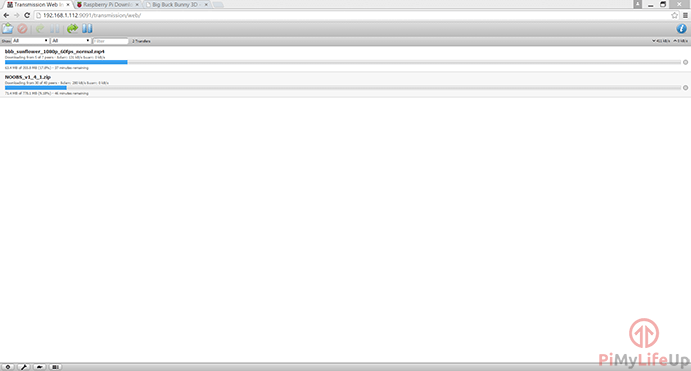
如果您确定不喜欢传输,则可能要调查其他 Torrent 客户端。 树莓派的范围非常有限,但请务必将其签出。
此时,您现在应该已经在树莓派上成功设置了 Transmission torrent 客户端。如果您遇到任何问题,请与我联系。